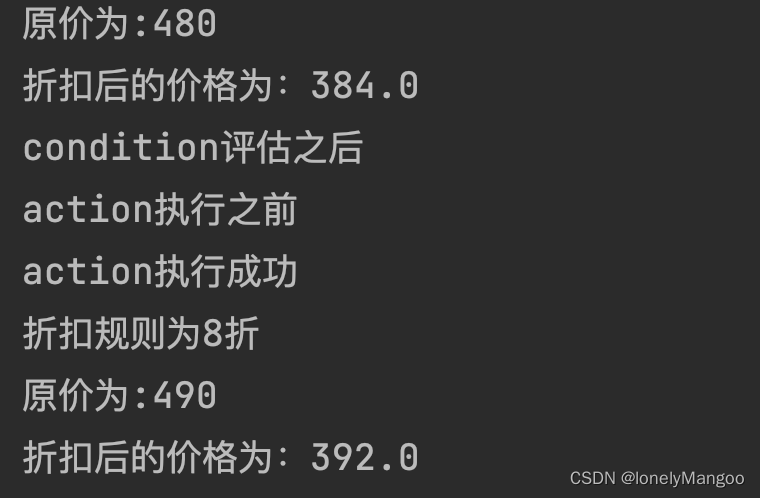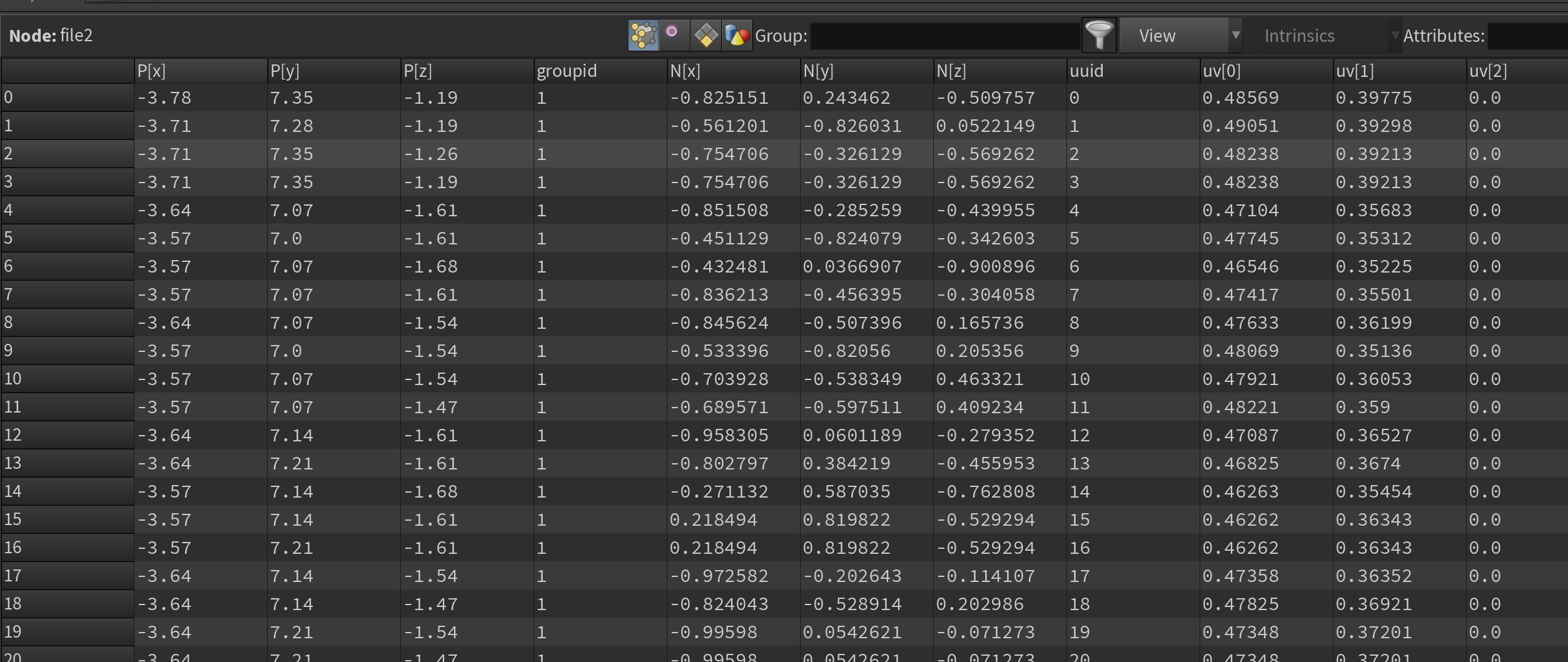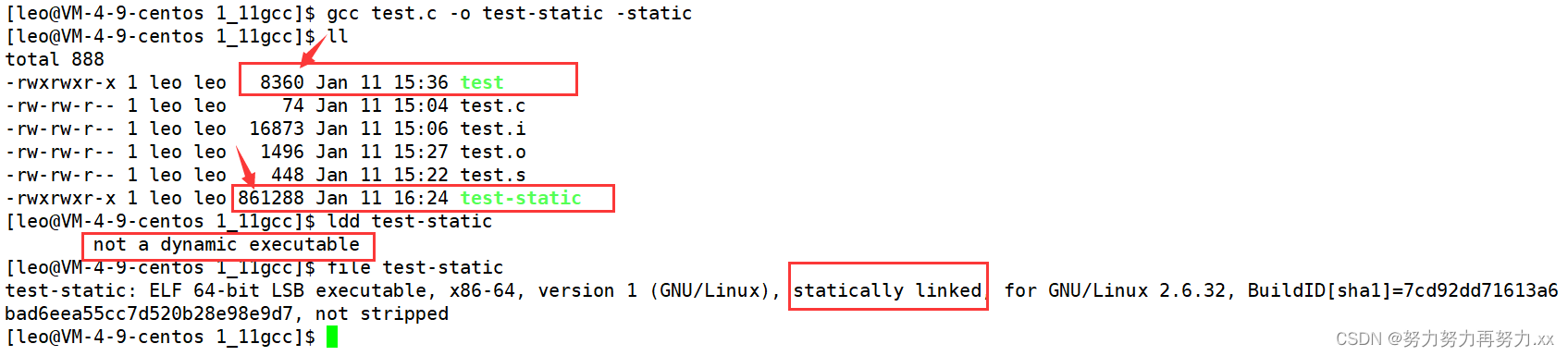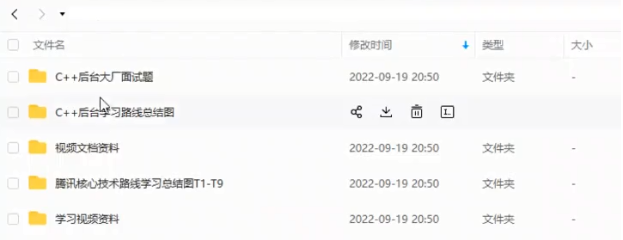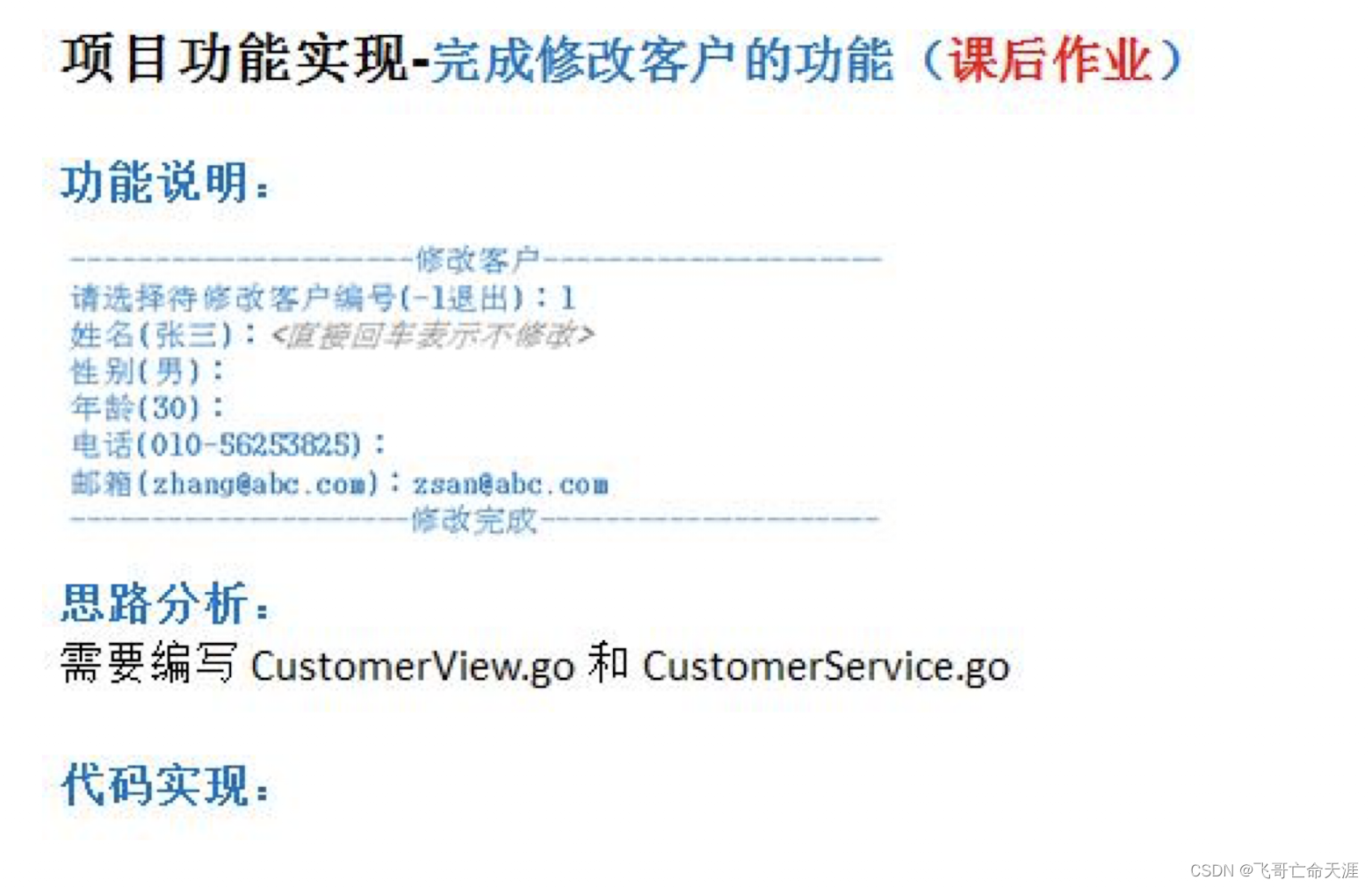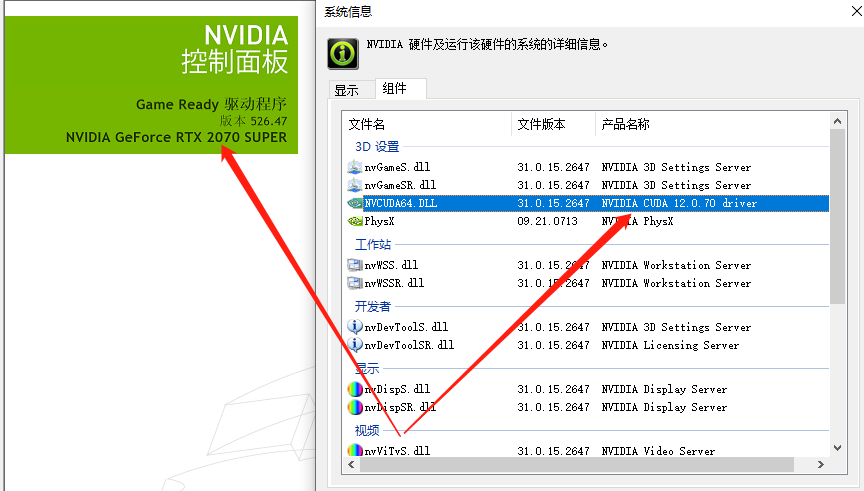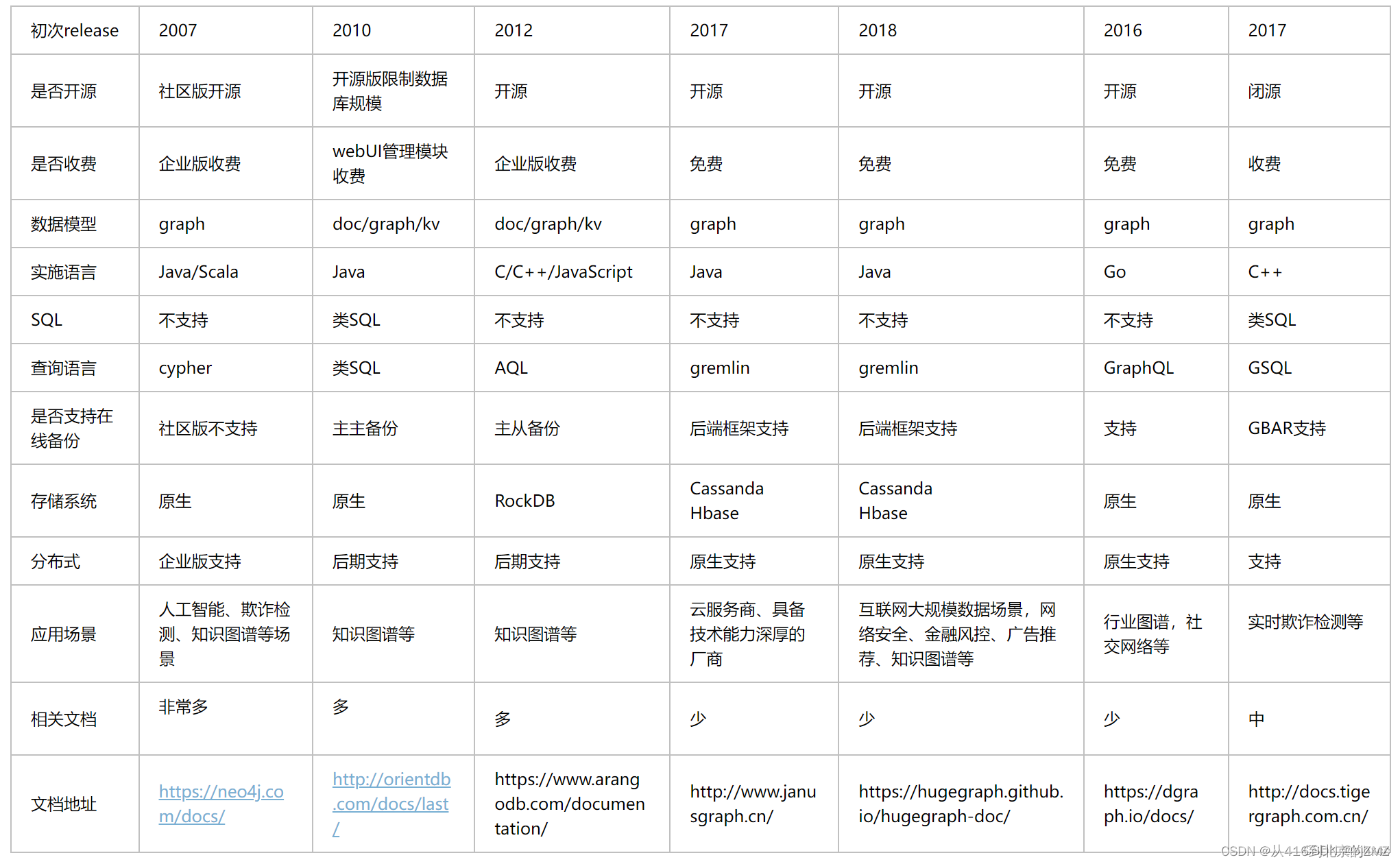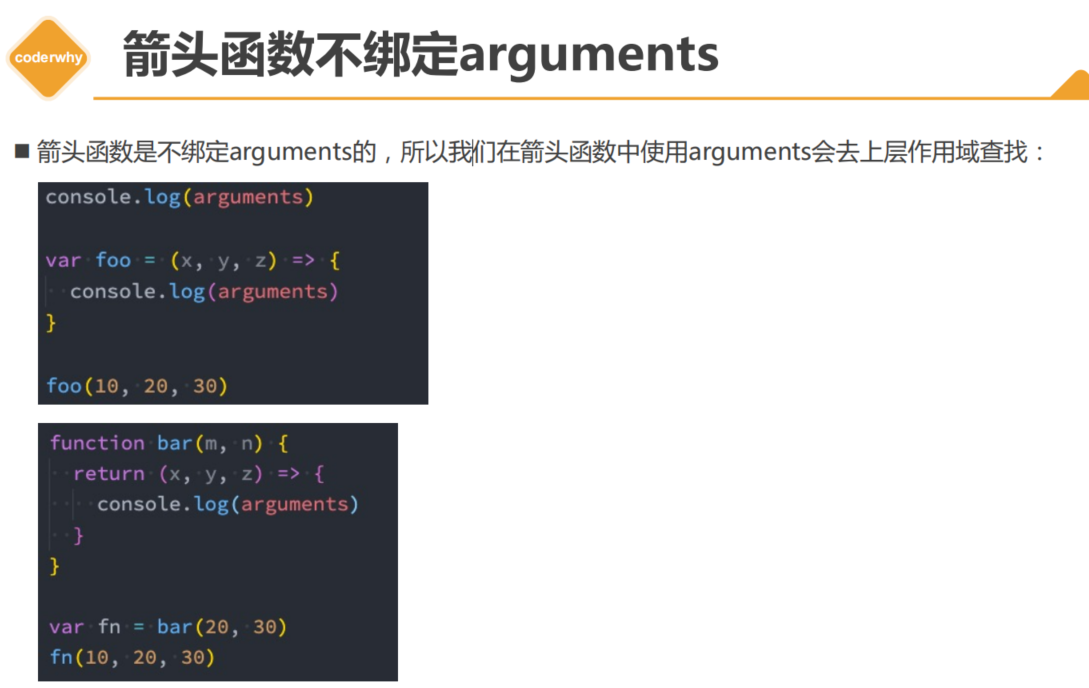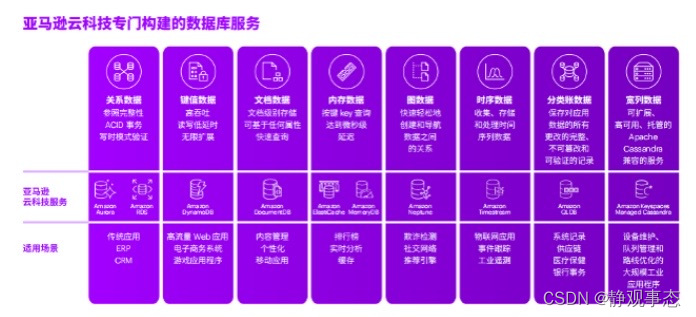格式规范千千万,内容创作 No.1
但是当下我们专注与文案排版。优秀的排版、正确使用标点符号能让阅读者赏心悦目,提升阅读体验。这篇文章将 GitHub 上的有关排版的规范摘抄部分供大家查阅,更多详情还请访问原文所在(底部引用中的地址)。
空格
首先就是空格的使用,在查阅文档的过程中,总会出现中英文混在一起书写的情况,「指北」中认为所有的中文字和半形的英文、数字、符号之间应该存在空白
有汉学家将这种空白称之为「盘古之白」,因为它劈开了全形字和半形字之间的混沌。
中英文之间需要添加空格
正确:
将 PingCode 各产品、办公邮件,以及更多第三方服务连为一体,让团队更聪明地工作。
错误:
将 PingCode各产品、办公邮件,以及更多第三方服务连为一体,让团队更聪明地工作。
将PingCode各产品、办公邮件,以及更多第三方服务连为一体,让团队更聪明地工作。
中文和数字之间需要添加空格
正确
衬衫的价格是 9 镑 15 便士。
错误
衬衫的价格是 9镑15 便士。
数字和单位之间需要添加空格
正确
我家的光纤入屋宽带有 10 Gbps,SSD 一共有 20 TB。
错误
我家的光纤入屋宽带有 10Gbps,SSD 一共有 20TB。
例外:度数/百分比与数字之间不需要增加空格
全角标点与其他字符之间不加空格
正确:
刚刚买了一部 iPhone,好开心!
错误:
刚刚买了一部 iPhone ,好开心!
刚刚买了一部 iPhone, 好开心!
除了空格,还有一些其他的需要注意的地方,就不完整的列举了,简单的列举以下部分:
专有名词使用正确的大小写
正确
PingCode 是简单易用的新一代研发管理平台,让研发管理自动化、数据化、智能化,帮助企业提升研发效能
错误
Pingcode 是简单易用的新一代研发管理平台,让研发管理自动化、数据化、智能化,帮助企业提升研发效能
pingcode 是简单易用的新一代研发管理平台,让研发管理自动化、数据化、智能化,帮助企业提升研发效能
更多其他的排版规范大家可以 点击此处 跳转查看详情。
另外一个针对专有名词的小 tips:
为了更加方便的写出正确的专有名词,可以使用输入法提供的相关功能解决:
如果使用 Mac 的原生输入法,可以使用「文本替换」功能,比如:
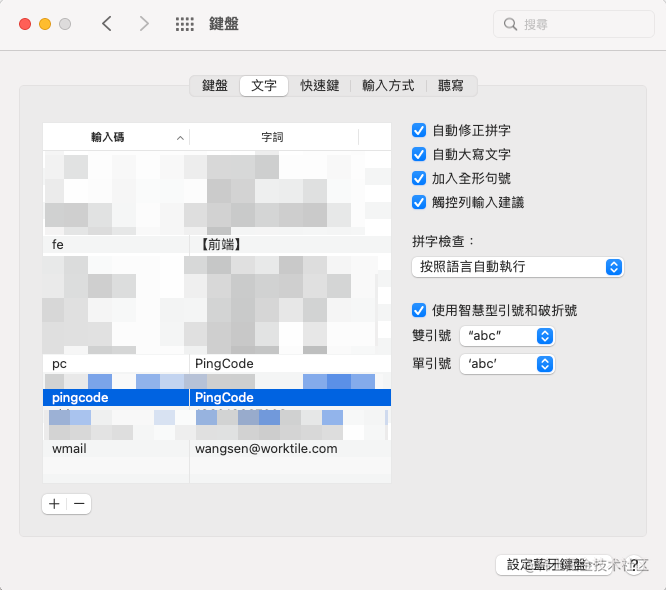
如果使用了其他输入法,比如「鼠须管」,同样也可以设置(在 custom_phrase.text 中):
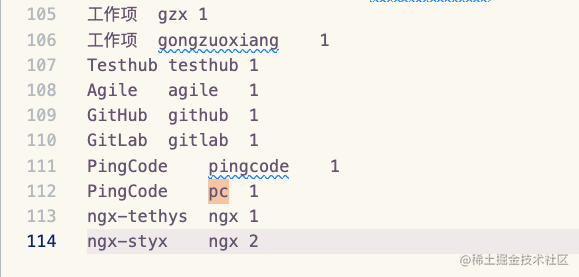
设置完成之后,再输入 pc 或 pingcode 之后:
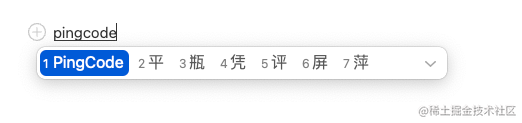
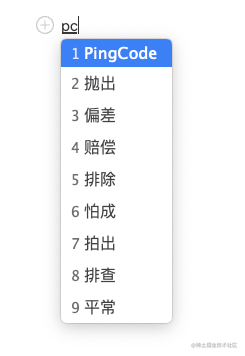
不可避免的事情
如果是阅读其他的文章,没有使用这样的规范,对阅读造成了比较大的「阻碍」的话,可以根据此 GitHub 项目「 为什么你们就是不能加个空格呢 」安装 此插件 :
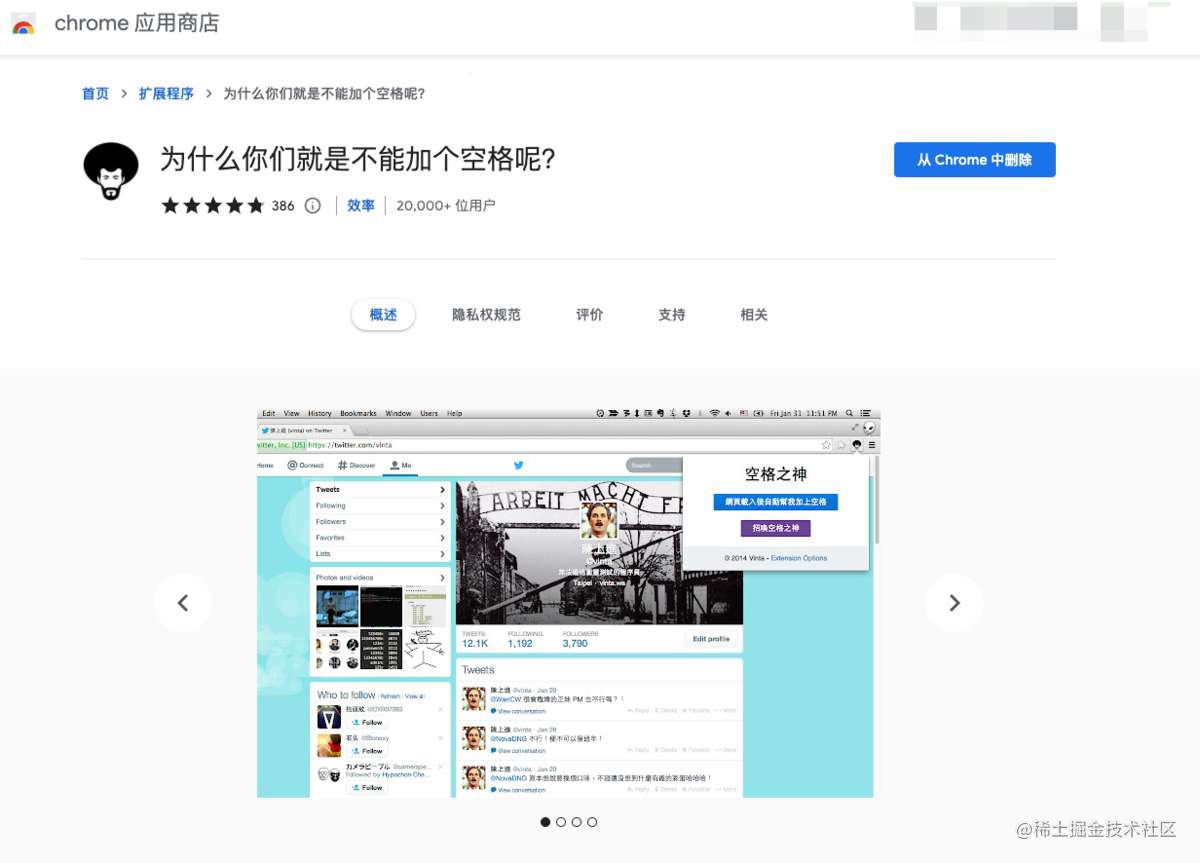
启用之后下面的这段不符合「指北」规范的段落看起来就是下面图示中的那样:
华为创立于1987年,是全球领先的ICT(信息与通信)基础设施和智能终端提供商。目前华为约有19.5万员工,业务遍及170多个国家和地区,服务全球30多亿人口。
使用此插件后查看到的

来点自动化
看到这,同学们心中来疑问了,能不能写完文档后自动添加空格,像自动化之类的东西?
做为 Automation 的一员那必须得提供点自动化的东西:通过 Mac 中的 Automator 来实现自动的添加空格。
效果展示
先来看一下效果,选中一段文字然后触发快捷键,选中的文字就会自动添加空格了:
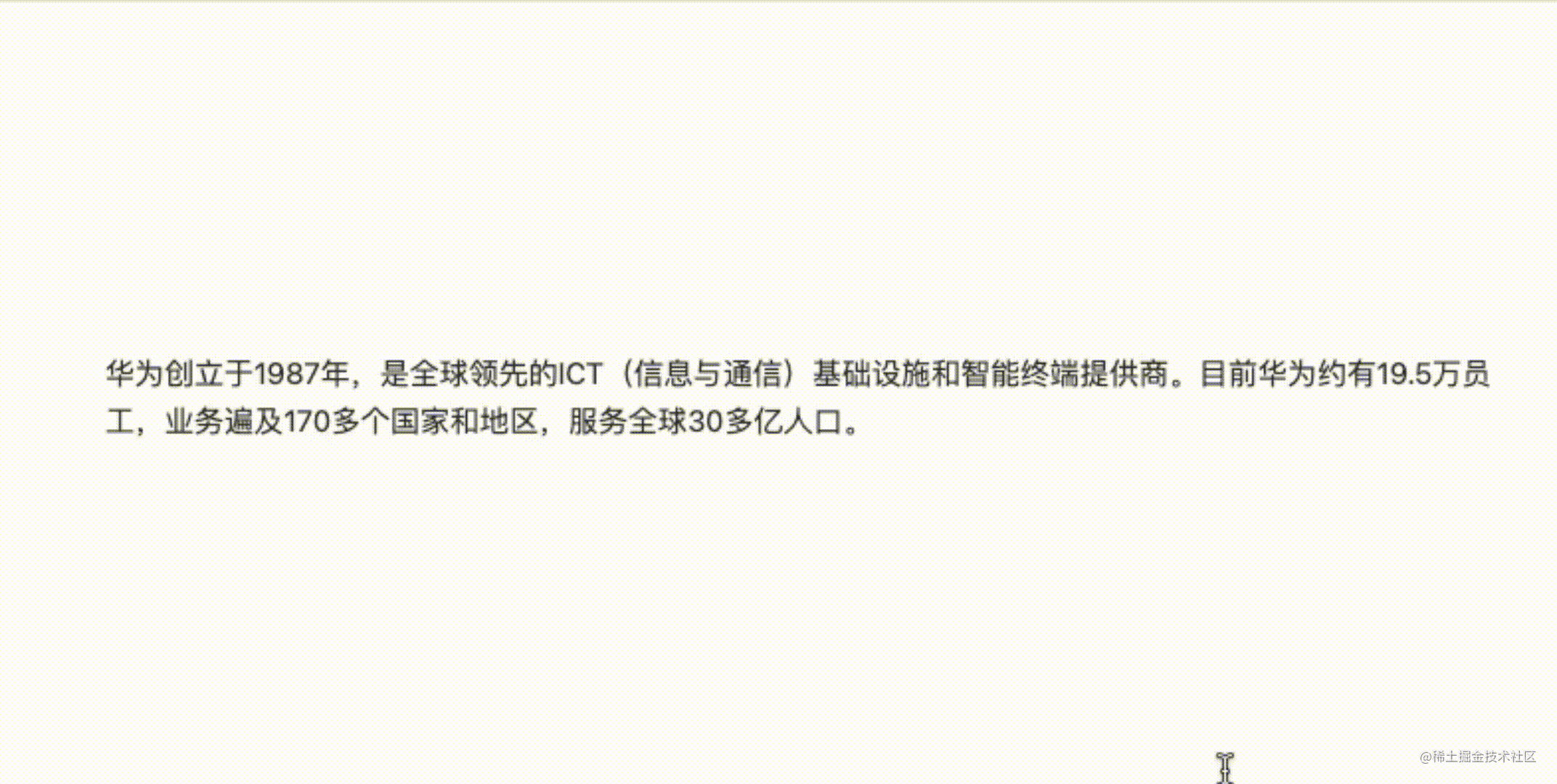
实现过程
我们要用到「为什么你们就是不能加个空格呢」中提到的 pangu,使用它来帮助我们添加空格。
-
安装
python3 -m pip install pangu -
打开 Mac 中自带的 Automator 软件

- 依次点击「新增文件」- 「快速动作」- 选择
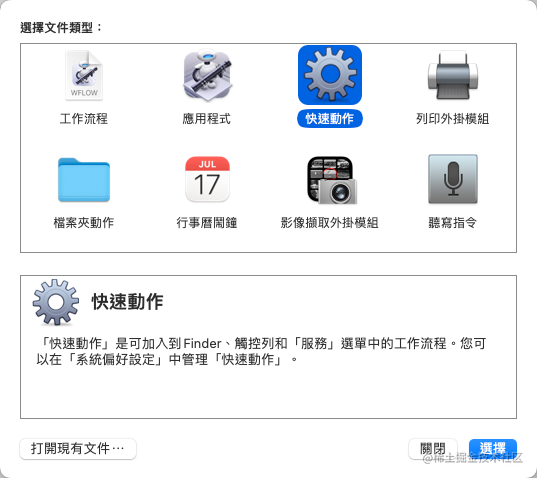
-
双击选择动作

-
进行配置

这里需要注意的是指令中的命令要准确 /usr/local/bin/python3 -m pangu $2。前面 Python 的路径记得要完整。 $2 代表被选中的字符串。
-
保存并命名(任意命名,这里命名为「Spacing」
-
使用
- 找一个文本输入框,选中一部分文字。接着在程序的菜单里的「服务」找到刚刚创建的服务:
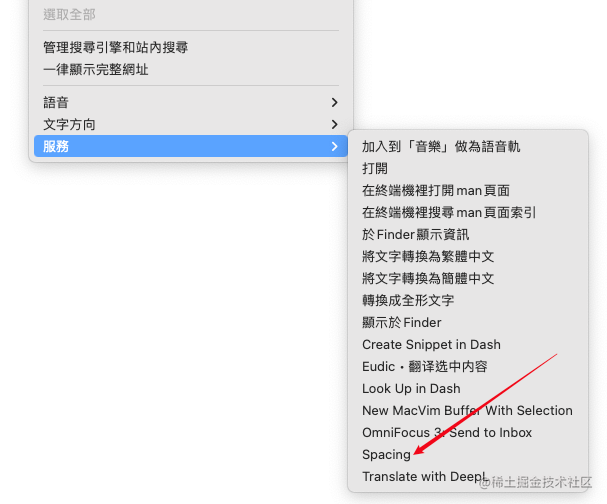
- 执行之后稍微等待下就会得到自动添加上空格的文字了,当然你也可以像演示的那样,将相关服务绑定一个快捷键,更加快速的操作。
使用这种方式需要注意的是和 Markdown 等混用的时候会导致输出的格式紊乱。详见: 处理 markdown 内容时的问题 #91 。当然有兴趣的可以自己写一个处理脚本来处理这样的情况。
结语
好的样式不仅能提高页面整洁度,还能让部分阅读者专注于内容。
当然,正如开头说得「格式规范千千万,内容创作 No.1」,好的内容才是根本,排版之类的是锦上添花的操作。
引用链接:
- 中文文案排版指北 - 地址
- 使用 chrome 插件解决阅读文档中不加空格的问题 - 地址
- 为什么你们就是不能加个空格呢 - 地址
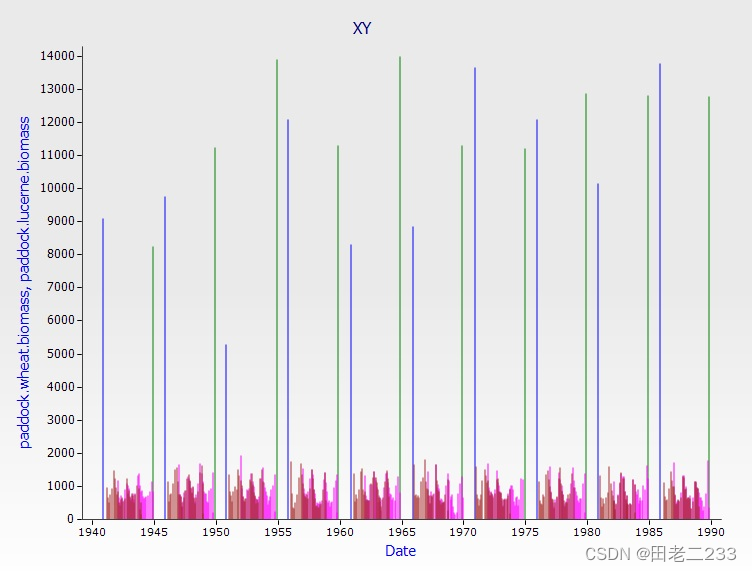

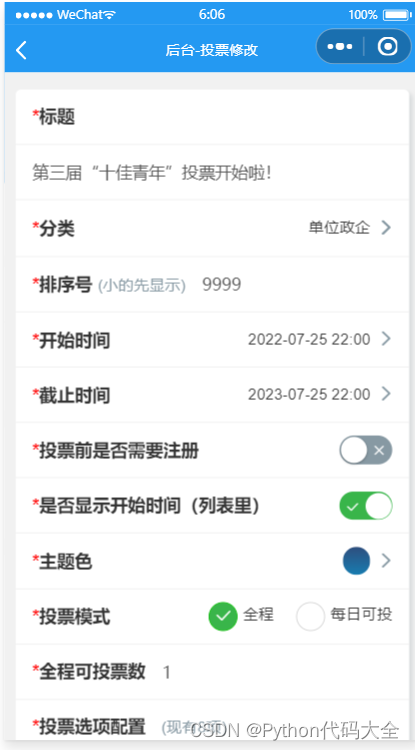

![[蓝桥杯 2017 省 B] k 倍区间(前缀和枚举/数论优化)](https://img-blog.csdnimg.cn/20200323125755407.png?x-oss-process=image/watermark,type_ZmFuZ3poZW5naGVpdGk,shadow_10,text_aHR0cHM6Ly9ibG9nLmNzZG4ubmV0L3RoZV9aRUQ=,size_16,color_FFFFFF,t_70)